Atualizado em July 2025: Pare de receber mensagens de erro que tornam seu sistema mais lento, utilizando nossa ferramenta de otimização. Faça o download agora neste link aqui.
- Faça o download e instale a ferramenta de reparo aqui..
- Deixe o software escanear seu computador.
- A ferramenta irá então reparar seu computador.
Ao entrar no
Windows 10
sistema, se um usuário erroneamente digitar a senha errada por várias vezes, ele pode ver a seguinte mensagem na tela do seu computador –
A conta referenciada está atualmente bloqueada e não pode ser logada
. Isto é tipicamente visto não apenas com os usuários que estão executando a conta do Administrador Local – mas até mesmo os usuários Standard não são imunes. O principal curso de ação que deve ser seguido para resolver este problema é esperar por, digamos, 30 minutos e depois tentar novamente.
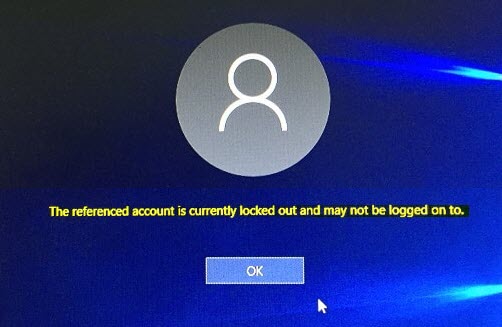
Tabela de Conteúdos
A conta referenciada está atualmente bloqueada
Atualizado: julho 2025.
Recomendamos que você tente usar esta nova ferramenta. Ele corrige uma ampla gama de erros do computador, bem como proteger contra coisas como perda de arquivos, malware, falhas de hardware e otimiza o seu PC para o máximo desempenho. Ele corrigiu o nosso PC mais rápido do que fazer isso manualmente:
- Etapa 1: download da ferramenta do reparo & do optimizer do PC (Windows 10, 8, 7, XP, Vista - certificado ouro de Microsoft).
- Etapa 2: Clique em Iniciar Scan para encontrar problemas no registro do Windows que possam estar causando problemas no PC.
- Clique em Reparar tudo para corrigir todos os problemas
Isto acontece se você ou o seu administrador de sistemas ou controlador de domínio tiverem configurado o
Política de limite de bloqueio de conta
mais cedo. Neste caso, é aconselhável esperar 30 minutos ou o tempo de espera que pode ter sido definido pelo administrador do sistema. Uma vez terminado, você pode repetir o processo de assinatura com as credenciais corretas.
Tendo logado com sucesso, o administrador do sistema precisa fazer o seguinte.
Tipo
gpedit.msc
em Iniciar Busca e pressione Enter para abrir o Editor Local de Políticas de Grupos
Agora, na janela Política de grupo local clique em
Configurações de segurança
e do submenu exibido navegue até
Política de Contas
>
Limiar de bloqueio de conta
…Arkansas.
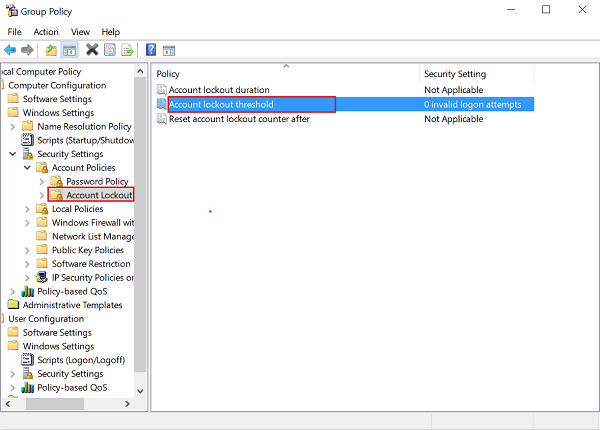
Aqui, acesse o painel principal da janela e clique duas vezes em
Limiar de bloqueio de conta
política. Arkansas.
Quando a janela ‘Account lockout threshold Properties’ aparecer, selecione a guia Local Security Setting e em ‘
A conta não bloqueará
No cabeçalho, altere o valor predefinido para ‘
0
“Arkansas”.
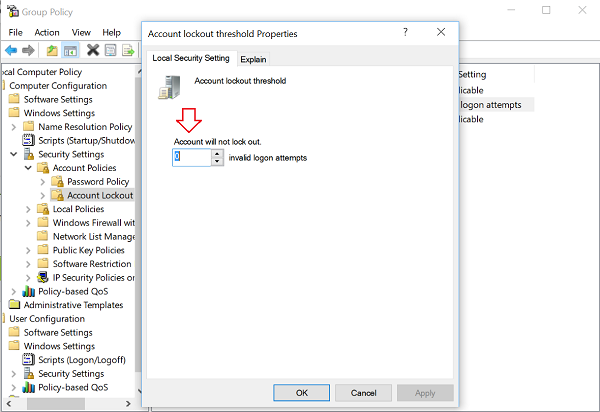
Clique em OK e, em seguida, em Aplicar para permitir que as alterações tenham efeito. Reinicie o Windows.
É isso mesmo!
Observe que, se você estiver usando um computador local com uma única conta de administrador, que não tenha definições de políticas de limite de bloqueio de conta configuradas, você deve seguir um curso de ação diferente. Você deve redefinir sua senha usando um disco de redefinição de senha. No entanto, você deve ter criado esse disco mais cedo.
Se você esqueceu sua senha, então você deve redefinir sua senha usando um disco de redefinição de senha. No entanto, você deve ter criado esse disco mais cedo.
Agora veja como você pode endurecer a Política de Senha de Login do Windows.
RECOMENDADO: Clique aqui para solucionar erros do Windows e otimizar o desempenho do sistema
O autor Davi Santos é pós-graduado em biotecnologia e tem imenso interesse em acompanhar os desenvolvimentos de Windows, Office e outras tecnologias. Silencioso por natureza, é um ávido jogador de Lacrosse. É recomendável criar primeiro um Ponto de Restauração do Sistema antes de instalar um novo software e ter cuidado com qualquer oferta de terceiros durante a instalação do freeware.
